إصلاح: ملف بيانات تهيئة التمهيد لا يحتوي على معلومات صحيحة
منوعات / / November 28, 2021
بالنسبة للعدد الهائل من المستخدمين الذين يلبي احتياجاتهم نظام التشغيل Windows ، فمن المؤكد أنه يحتوي على الكثير من الأخطاء التي تظهر بين الحين والآخر. بغض النظر عن رسائل الخطأ المنبثقة ، تبدأ الأشياء في التسخين حقًا وتسبب القلق عند حدوث أحد أخطاء شاشة التمهيد الملونة (شاشة الموت الزرقاء أو شاشة الموت الحمراء). ستؤدي هذه الأخطاء إما إلى إيقاف تشغيل الكمبيوتر تمامًا أو منع نظام التشغيل من التشغيل تمامًا. لحسن الحظ ، كل واحد منهم لديه رمز خطأ ورسالة خطأ توجهنا في الاتجاه الصحيح للتعافي. في هذه المقالة ، سنناقش أسباب وحلول "0xc0000098 - لا يحتوي ملف بيانات تهيئة التمهيد على معلومات صالحة لخطأ في نظام التشغيل".
تمت مصادفة شاشة الخطأ 0xc0000098 عند محاولة تشغيل الكمبيوتر وهي ناتجة عن ملف BCD (بيانات تكوين التمهيد) تالف. أولاً ، لا تزال البيانات الموجودة على جهاز الكمبيوتر الخاص بك آمنة ويمكن الوصول إليها بمجرد حل الخطأ. يستمر نظام التشغيل Windows ، الذي تم تقديمه في نظام التشغيل Windows Vista ، في استخدام BOOTMGR (مدير تمهيد Windows) لتحميل برامج التشغيل الأساسية ومكونات نظام التشغيل في وقت تمهيد النظام. يعتمد مدير التمهيد على ملف BCD للحصول على معلومات حول تطبيقات التمهيد والإعدادات الخاصة بها. إذا كان مدير التمهيد غير قادر على قراءة الملف (بسبب تلف أو في حالة عدم وجود إدخالات نظام تشغيل فيه) وبالتالي ، فإن المعلومات الواردة فيه ، ستتم مواجهة الخطأ 0xc0000098. يمكن أن يتلف ملف BCD بواسطة برنامج ضار / فيروس سيء السمعة وجد طريقه إلى جهاز الكمبيوتر الخاص بك أو بسبب إيقاف تشغيل جهاز الكمبيوتر بشكل مفاجئ. يمكن أن يكون أيضًا عبارة عن برامج تشغيل محرك أقراص ثابتة تالفة أو محرك أقراص ثابت داخلي فاشل يتسبب في حدوث الخطأ.
لقد شرحنا أربع طرق مختلفة ل إصلاح ملف بيانات تهيئة التمهيد لا يحتوي على خطأ معلومات صالحة أدناه وسيساعدك أحدهم بالتأكيد على إعادة الأمور إلى طبيعتها.
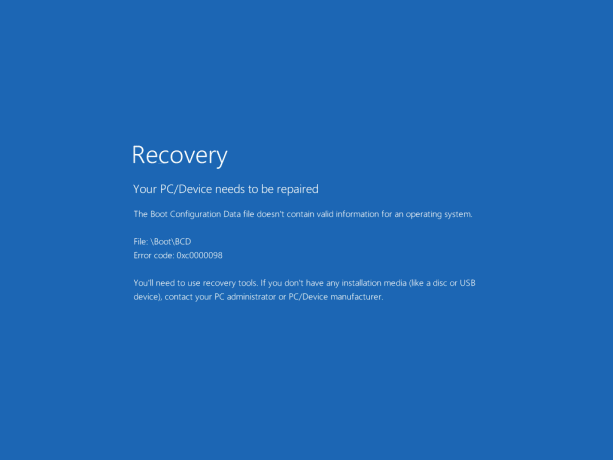
محتويات
- إصلاح: ملف بيانات تهيئة التمهيد لا يحتوي على معلومات صحيحة
- الطريقة الأولى: إجراء إصلاح عند بدء التشغيل
- الطريقة 2: إعادة إنشاء ملف BCD يدويًا
- الطريقة الثالثة: قم بتشغيل فحص SFC و CHKDSK
إصلاح: ملف بيانات تهيئة التمهيد لا يحتوي على معلومات صحيحة
يمكن للمستخدمين العثور على حل الخطأ 0xc0000098 على شاشة الخطأ نفسها. الرسالة توجه المستخدمين لاستخدام أدوات استرداد Windows لإصلاح ملف BCD الفاسد الذي يطالبك بالخطأ. الآن ، هناك نوعان من أدوات الاسترداد المضمنة (SFC و Chkdsk وما إلى ذلك) للتحقق من ملفات النظام وإصلاحها تلقائيًا ولكننا نوصيك بإنشاء محرك أقراص فلاش Windows 10 قابل للتمهيد واستخدامه لإصلاح BCD ملف. إذا لم تنجح العملية الآلية ، فيمكن أيضًا إعادة إنشاء ملف BCD يدويًا عن طريق تشغيل أمرين.
الطريقة الأولى: إجراء إصلاح عند بدء التشغيل
يعد إصلاح بدء التشغيل أحد أدوات الاسترداد العديدة لنظام التشغيل Windows 10 والتي تقوم بالتشخيص التلقائي وإصلاح بعض ملفات النظام التي قد تمنع نظام التشغيل من التمهيد. في حالة حدوث خطأ في التمهيد ، يبدأ فحص إصلاح بدء التشغيل تلقائيًا على الرغم من أنه إذا لم يحدث خطأ ، واحد يحتاج إلى توصيل محرك أقراص / قرص تمهيد يعمل بنظام التشغيل Windows 10 وبدء المسح يدويًا من بدء التشغيل المتقدم قائمة.
1. اتبع الدليل في كيفية إنشاء محرك أقراص فلاش USB قابل للتشغيل بنظام Windows 10 وإعداد محرك أقراص USB قابل للتمهيد.
2. الآن قم بتوصيله بجهاز الكمبيوتر الشخصي الخاص بك واضغط على تشغيل زر. في شاشة التمهيد ، سيُطلب منك اضغط على مفتاح معين للتمهيد من محرك USB المتصل ، يجب الامتثال للتعليمات. (يمكنك أيضًا الدخول إلى قائمة BIOS ثم التمهيد من محرك أقراص USB.)
3. في نافذة إعداد Windows ، حدد لغتك ولوحة المفاتيح الخاصة بك ، ثم انقر فوق ملف قم بإصلاح جهاز الكمبيوتر الخاص بك الارتباط التشعبي موجود في الزاوية اليسرى السفلية.

4. يختار استكشاف الاخطاء على ال 'إختر خيار' شاشة.
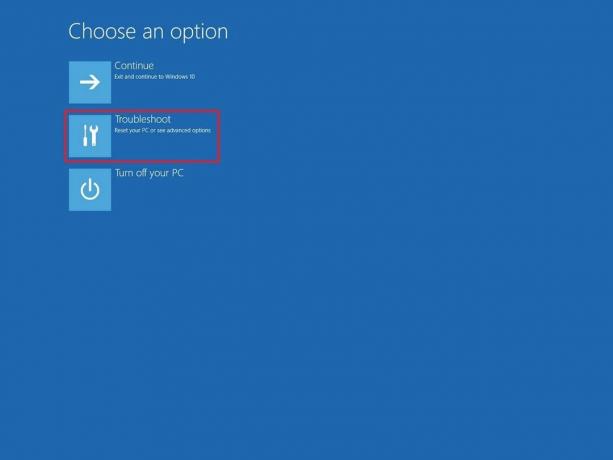
5. يختار خيارات متقدمة.

6. أخيرًا ، انقر فوق بدء التصليح خيار لبدء الفحص.
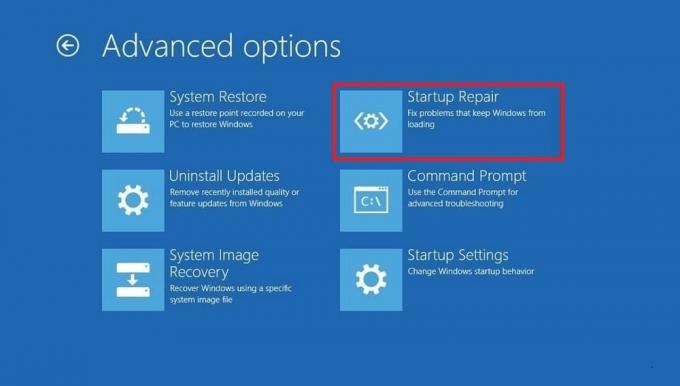
الطريقة 2: إعادة إنشاء ملف BCD يدويًا
نظرًا لأن الخطأ 0xc0000098 ناتج بشكل أساسي عن ملف بيانات تكوين تمهيد تالف / فارغ ، يمكننا ببساطة إعادة بنائه لإصلاح المشكلة. ال أداة سطر الأوامر Bootrec.exe يمكن استخدامها لهذا الغرض. تُستخدم الأداة لتحديث ملف BCD وسجل التمهيد الرئيسي ورمز قطاع تمهيد القسم.
1. ابدأ باتباع الخطوات من 1 إلى 5 من الطريقة السابقة وانتقل إلى خيارات متقدمة قائمة.
2. انقر فوق موجه الأمر لفتح نفسه.

3. قم بتشغيل الأوامر التالية واحدًا تلو الآخر (اكتب أمرًا ثم اضغط على Enter للتنفيذ):
bootrec.exe / fixmbrbootrec.exe / fixbootbootrec.exe / إعادة بناء bcd

4. عند تنفيذ ملف bootrec.exe / إعادة بناء bcd الأمر ، سوف يستفسر Windows عما إذا كنت تريدهل تريد إضافة (تثبيت Windows موجود) إلى قائمة التمهيد؟’. ببساطة اضغط على ص مفتاح وضرب أدخل لاستكمال.
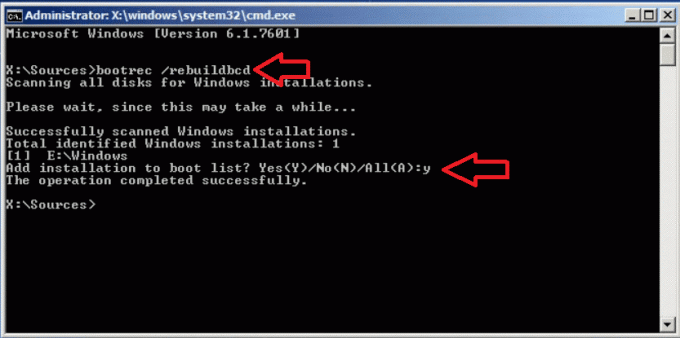
الطريقة الثالثة: قم بتشغيل فحص SFC و CHKDSK
بصرف النظر عن أداة استرداد إصلاح بدء التشغيل ، هناك أيضًا مدقق ملفات النظام وأدوات سطر أوامر CHKDSK التي يمكن استخدامها لفحص ملفات النظام وإصلاحها. يجب أن يحل الحلان أعلاه الخطأ 0xc0000098 لمعظم المستخدمين ، ولكن إذا لم يفعلوا ذلك ، فحاول استخدام أدوات الاسترداد هذه أيضًا.
1. مرة أخرى ، افتح ملف خيارات متقدمة القائمة وحدد موجه الأمر.

2. قم بتشغيل الأمر التالي واضغط على Enter:
sfc / scannow / offbootdir = C: \ / offwindir = C: \ Windows \
ملحوظة: في حالة تثبيت Windows على محرك أقراص مختلف ، استبدل الحرف C في سطر الأوامر بحرف محرك أقراص Windows.

3. بعد اكتمال فحص SFC ، اكتب chkdsk / r / f ج: (استبدل C بمحرك الأقراص المثبت عليه Windows) واضغط على أدخل ينفذ.

موصى به:
- إصلاح 0xc000000f: حدث خطأ أثناء محاولة قراءة بيانات تكوين التمهيد
- يفتقد "إصلاح ملف بيانات تكوين التمهيد" بعض المعلومات المطلوبة
- كيفية حذف مجلد System32 في ويندوز؟
- كيفية التقاط لقطة شاشة على كمبيوتر محمول Lenovo؟
إذا استمر 0xc0000098 في العودة ، فيجب عليك ذلك تحقق من القرص الصلب الخاص بك لأنه قد يقترب من نهايته. وبالمثل ، قد تؤدي عصا ذاكرة الوصول العشوائي التالفة إلى ظهور الخطأ بشكل متكرر. في حين أن هناك عدة طرق للمستخدمين للتحقق من صحة محرك الأقراص الثابتة وذاكرة الوصول العشوائي (RAM) بأنفسهم ، فإننا نوصيك بذلك اتصل بأحد المتخصصين أو خدمة العملاء واحصل على حل الخطأ في أسرع وقت ممكن لتجنب أي نوع من البيانات خسارة.
نأمل أن يكون هذا الدليل مفيدًا وأنك كنت قادرًا على ذلك إصلاح لا يحتوي ملف بيانات تهيئة التمهيد على خطأ معلومات صالح. ومع ذلك ، إذا كانت لديك أي شكوك ، فلا تتردد في طرحها في قسم التعليقات أدناه.



